| Мы стараемся локализовать наш веб-сайт на максимально возможном количестве языков, однако в настоящее время эта страница переведена с использованием Google Translate. | закрыть |
-
-
продукты
-
ресурсы
-
поддержка
-
компания
-
Логин
-
ReviverSoft
Answers
Получить ответы от наших
Сообщество компьютерных экспертов-
Дом
-
Ресурсы
-
Вопросы и ответы
- Откатить до Windows, 8.1, но не получает установлены настройки для MS Office 2013. Это говорит Проверьте вашу ОС вер
Откатить до Windows, 8.1, но не получает установлены настройки для MS Office 2013. Это говорит Проверьте вашу ОС вер
 Мне нравится этот вопрос0 Like ItСледоватьверсия для Windows теперь 8.1, но оно должно быть совместимым по-прежнему.
Мне нравится этот вопрос0 Like ItСледоватьверсия для Windows теперь 8.1, но оно должно быть совместимым по-прежнему.
Без MS Office 2013, я не могу выполнить любую работу.Операционная система:Ответ на этот вопросЛучший ответПривет Даан,
Самый простой способ узнать, если у вас есть щелчок для запуска или нет, чтобы проверить уже установленные обновления Windows. Если обновления видны любое ведомство, то у вас есть "нормальный" установку. Если нет какой-либо, то у вас есть Click-To-Run.
Вы пробовали запустить installatie EXE-файла в качестве администратора?
Так что правый клик в EXE - файла и выберите "Запуск от имени администратора". Пожалуйста, отключите Malwarebytes во время установки.
Если он по-прежнему не работает, вы можете попробовать приведенные ниже исправления для установки MS Office 2013 на компьютере:
Fix 1: Переустановить Office на ПК через программу Home Use
- Перейти к microsofthup.com .
- Выберите ссылку История заказов в правом верхнем углу страницы.
- Введите рабочий адрес электронной почты, который вы использовали для покупки Office. Это будет отправить по электронной почте к себе, которая содержит ссылку на историю заказа.
- В электронной почте вы получите, выберите ссылку для просмотра истории заказов.
- На веб-странице История заказа, выберите номер заказа.
- На веб-странице сведений о заказе, выберите кнопку Установить для офиса, Visio или Project.
По умолчанию Бюро 2016 устанавливает 32-разрядную версию Office.
Однако, так как многие новые персональные компьютеры работают под управлением 64-разрядных версий Windows, важно решить, следует ли установить 64-разрядную версию Управления или продолжать использовать 32-битные.
Вы не можете установить 64-разрядные версии офисных бок о бок с 32-разрядные версии Office, или 32-разрядных автономных приложений Office, таких как 32-разрядной версии Visio или Project. Кроме того, вы не можете установить 32-разрядную бок о бок с 64-битной.
Например, если ранее было установлено 32-разрядной версии Office 2013., и вы хотите установить 64-разрядную версию Управления 2016 года, необходимо сначала удалить 32-разрядной версии.
Начало Установка Office- Перейти к www.office.com/myaccount~~V . Если вы еще не вошли в аккаунт Microsoft, связанного с вашей копией Управления сделать это сейчас. Если вы вошли в систему с другой учетной записью, выйдите из этого, а затем снова войти в систему с правильной учетной записи Microsoft.
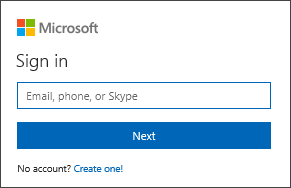
- Выберите язык и параметры установки. (Для офиса 2013 установить, выберите Дополнительные параметры установки, а затем перейдите к шагу 4).

- О языке и установить страницу параметров, выберите ссылку, дополнительные параметры установки.
- В других версиях раздела офис, выберите Офис - 64-бит из выпадающего списка, а затем выберите Установить.
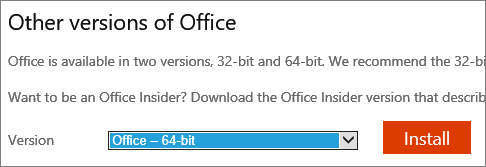 Примечание: Если вы получаете сообщение, которое говорит: "Стоп, вы должны ждать, чтобы установить офис 2016 года", это означает Бюро обнаружило проблему совместимости с чем-то еще, установленной на вашем компьютере. Выберите Узнайте , почему ссылку в сообщении об ошибке, или обратитесь к устранению неполадок в разделе ниже.
Примечание: Если вы получаете сообщение, которое говорит: "Стоп, вы должны ждать, чтобы установить офис 2016 года", это означает Бюро обнаружило проблему совместимости с чем-то еще, установленной на вашем компьютере. Выберите Узнайте , почему ссылку в сообщении об ошибке, или обратитесь к устранению неполадок в разделе ниже. - В зависимости от вашего браузера, перейдите к установке всплывающего окна, которое появляется в нижней части страницы и нажмите кнопку Выполнить (в Internet Explorer), Setup (в Chrome) или Save File (в Firefox).

- Ваша установка закончена, когда вы видите фразу: "Вы все готово! Офис установлен сейчас" и анимация играет, чтобы показать вам, где найти офисные приложения на вашем компьютере. Следуйте инструкциям в окне, например Нажмите кнопку Пуск> Все приложения, чтобы увидеть, где ваши приложения, и выберите Закрыть.

- Начните использовать приложение Office, сразу же, открыв любое приложение, например, как Слово или Excel. В большинстве случаев Управление активируется при запуске приложения, и после того, как вы согласны с условиями лицензии, нажав кнопку Принять.
- Управление может активировать автоматически. Если вы видите, мастер активации Microsoft Office, следуйте инструкциям на экране, чтобы активировать Office. Если вам нужна помощь, см Активировать Office 365, Office 2016 или Office 2013. .

С Уважением,
Lokesh
Там нет ответов.
Добро пожаловать Reviversoft Answers
ReviverSoft Ответы это место, чтобы задать любой вопрос у вас есть о вашем компьютере и он ответил в экспертном сообществе.Задайте свой вопрос
Задайте свой вопрос в сообщество сейчасПодобные вопросы
Я имел Driver Reviver с января 2013 года и он просто начал давать мне это сообщение об ошибке сегодня 6 октября 2013 года.Посмотреть ответ19Показать полный вопросПоказать полный вопросзалить désactiver ла записка Virtuelle: Clic право следования сюр Ordinateur "Propriétés" Ванная "параметров système Avances". Dans La Partie Спектакли, клика сюр параметрам. Dans l'Onglet Avance де спектакли, Partie "записка Virtuelle" клика сюр модификатор Ça ва afficher Quelle quantité де записка Virtuelle ET A Quel Endroit ... си c'est сюр C:, клика сюр-ла-линь C: и др. choisis "Aucun Fichier d'échange" Puis Définir Ferme ан validant номинальной ОК, Appliquer ОК др. redémarre ла машинаПосмотреть ответ1Показать полный вопросВозникли проблемы с ПК?Завершите бесплатное сканирование компьютера, используя Driver Reviver сейчас.ЗагрузитьНачать бесплатное сканированиеКомпания| Партнёры| EULA| Официальное Уведомление| Не продавать/не делиться моей информацией| Управление моими файлами cookieCopyright © 2025 Corel Corporation. Все права защищены. Условия эксплуатации | Конфиденциальность | Cookies -
